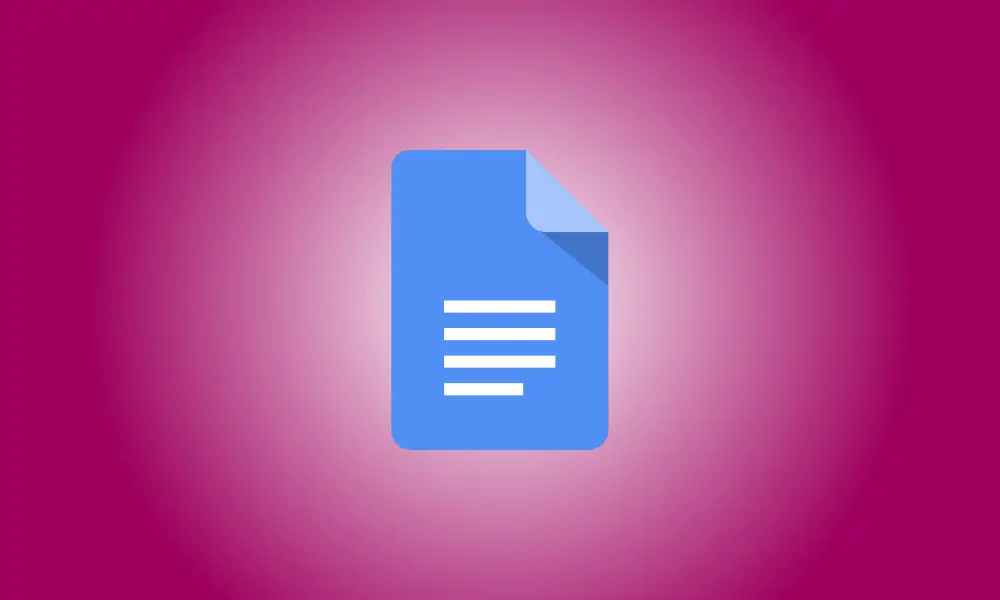Invoering
Uw lezers hebben baat bij een samenvatting van uw document. U kunt een snelle samenvatting geven en de belangrijkste elementen markeren. Je hoeft dit niet in je tekst te zetten, want met Google Docs kun je een documentoverzicht maken.
De documentoverzichtsfunctie is begin 2022 toegevoegd aan Google Documenten op het web. Het werkt samen met het overzicht dat u in uw document kunt maken met behulp van kopteksten. Het goede nieuws is dat u de samenvatting alleen kunt gebruiken als u dat wilt.
Voeg in Google Documenten een documentoverzicht toe
Meld u aan bij Google Docs en krijg toegang tot uw werk. Het documentoverzichtssymbool moet zich linksboven bevinden, buiten de marge van uw document.
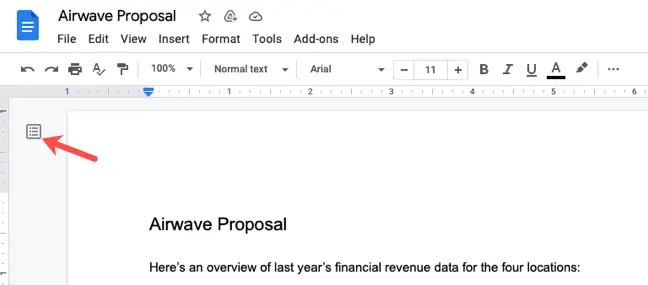
Als je het niet ziet, ga dan naar Beeld > Documentoverzicht tonen om het te openen.
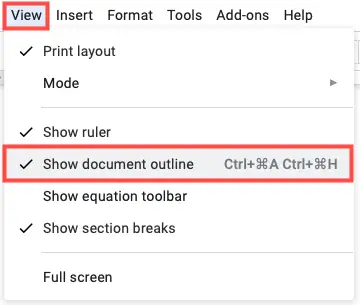
Wanneer u op het pictogram Documentoverzicht klikt, verschijnt bovenaan een sectie Samenvatting. Klik op het + symbool aan de rechterkant. Er wordt een tekstvak geopend waarin u uw samenvatting kunt typen.
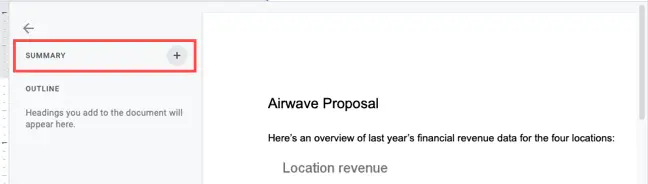
Wanneer u klaar bent met het schrijven van uw samenvatting, drukt u op Enter of Return om deze op te slaan. U ziet een korte melding onderaan het scherm dat uw samenvatting is opgeslagen.
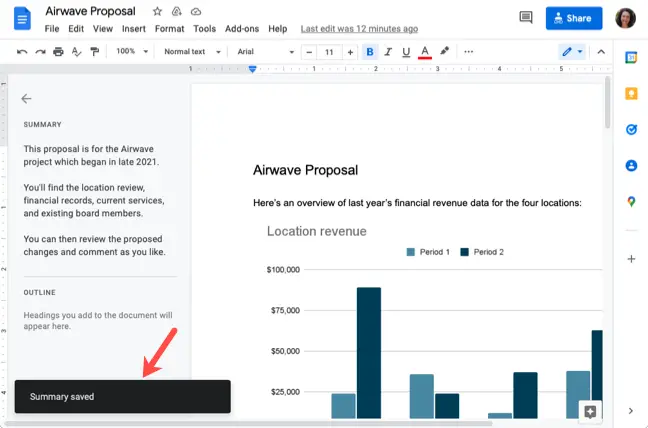
Hoewel u de inhoud in het overzichtsvak niet kunt opmaken, kunt u desgewenst een regelafstand toevoegen. Houd Shift ingedrukt en druk op Enter of Return aan het einde van de regel.
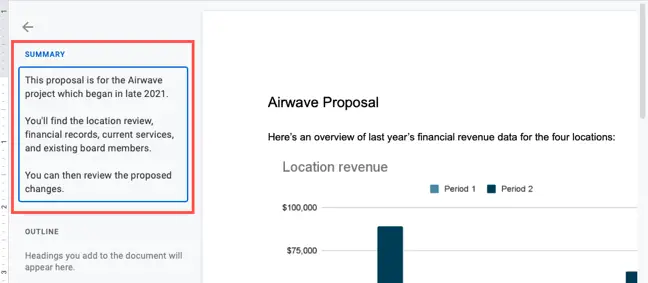
Beweeg uw muis over de samenvatting en klik op het pictogram Samenvatting bewerken om deze op elk gewenst moment te bewerken (potlood). Wanneer u zich in de bewerkingsmodus bevindt, wordt het vak Samenvatting blauw gemarkeerd.
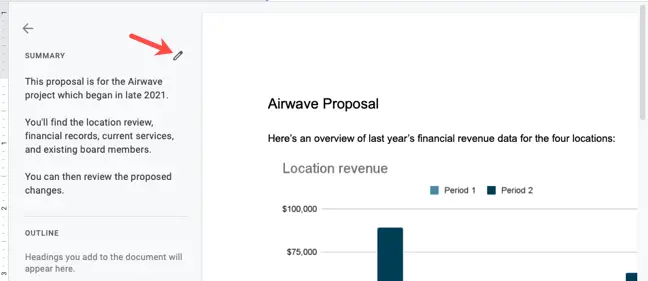
Om de samenvatting te wissen, klikt u op het pictogram Samenvatting bewerken, verwijdert u alle inhoud in het vak en slaat u deze op door op Enter of Return te drukken.
U kunt ruimte besparen op uw Google-document door de samenvatting op deze handige locatie aan te bieden. Als u ook de omtrek gebruikt, creëert dit een fantastische start van uw document.